Исправить ошибку «Это приложение не может работать на вашем компьютере» в Windows 10
Опубликовано: 2019-06-01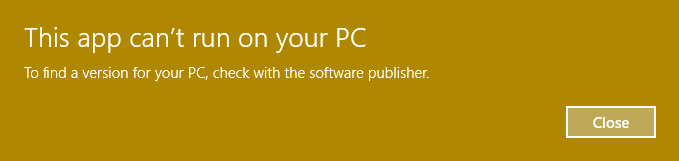
Windows 10 — это продвинутая операционная система с несколькими функциями. Однако иногда вы также можете столкнуться с некоторыми недостатками и ошибками на вашем устройстве. Одна из таких печально известных проблем, о которой сообщало большинство пользователей, — «Это приложение не может работать на вашем ПК». Эта ошибка может повлиять на широкий спектр приложений Windows на вашем устройстве. Это произошло, когда Windows не позволяет запускать приложения на вашем устройстве.
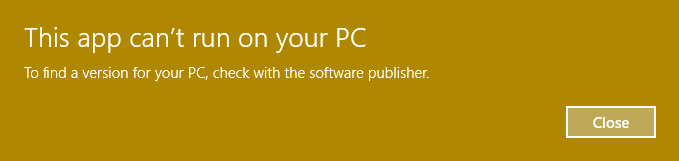
Содержание
- Исправить ошибку «Это приложение не может быть запущено на вашем компьютере» в Windows 10
- Способ 1 — создать новую учетную запись администратора
- Способ 2 — активировать функцию загрузки неопубликованных приложений
- Способ 3. Создайте копию .exe-файла приложений, которые вы пытаетесь открыть.
- Способ 4 — обновить Магазин Windows
- Способ 5 — отключить SmartScreen
- Способ 6. Убедитесь, что вы загрузили правильную версию приложения.
- Метод 7 — отключить интеграцию оболочки Daemon Tools
Исправить ошибку «Это приложение не может быть запущено на вашем компьютере» в Windows 10
Обязательно создайте точку восстановления на случай, если что-то пойдет не так.
Способ 1 — создать новую учетную запись администратора
Некоторые пользователи сообщили, что чаще сталкиваются с этой ошибкой на своих устройствах. Они сталкиваются с этой ошибкой, даже когда пытаются открыть любые приложения Windows 10. Если эта проблема повторяется часто, это может быть проблема с учетной записью пользователя. Нам нужно создать новую учетную запись администратора.
1. Нажмите клавишу Windows + I , чтобы открыть «Настройки», затем нажмите «Учетные записи».
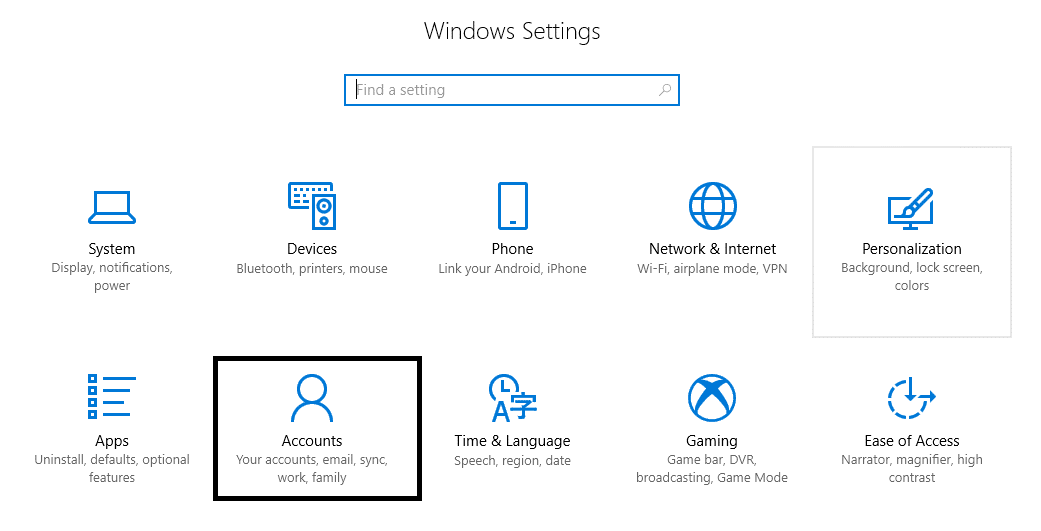
2. Перейдите в « Учетные записи» > «Семья и другие пользователи».
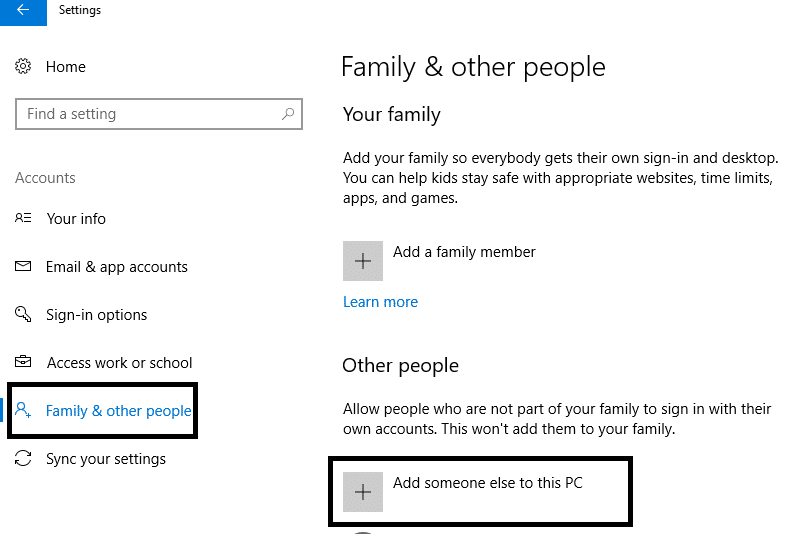
3. Нажмите « Добавить кого-то еще на этот компьютер » в разделе «Другие люди».
4. Здесь вам нужно выбрать вариант «У меня нет информации для входа этого человека».
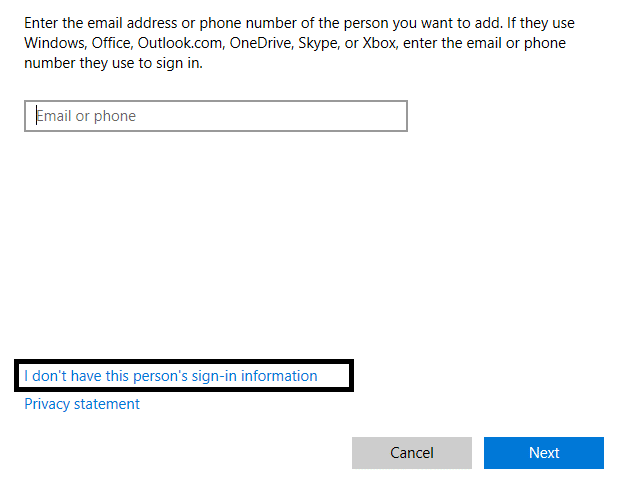
5.Выберите Добавить пользователя без учетной записи Microsoft.
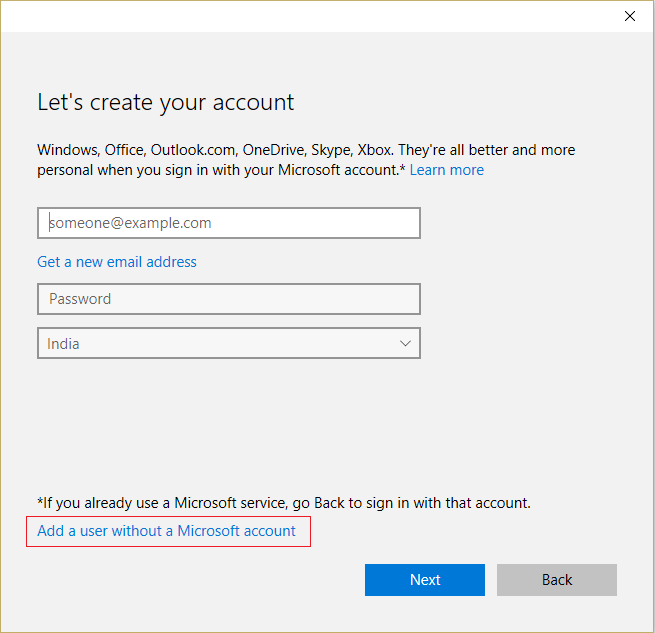
6.Введите имя и пароль для вновь созданной учетной записи администратора.
7. Вы увидите свою вновь созданную учетную запись в разделе «Другие пользователи». Здесь вам нужно выбрать новую учетную запись и нажать кнопку « Изменить тип учетной записи» .
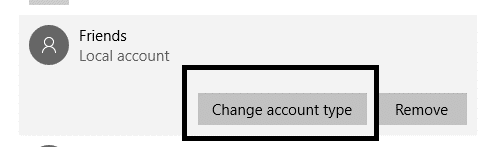
8.Здесь вам нужно выбрать Администратор из выпадающего списка.
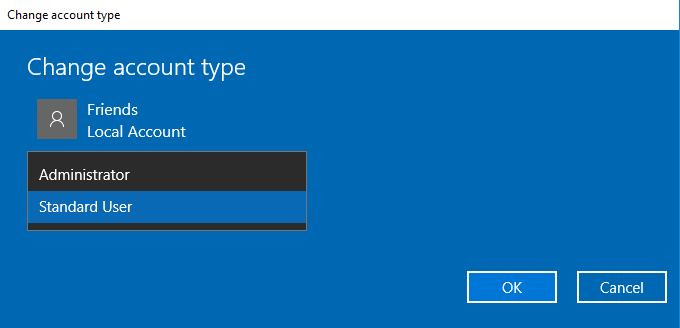
Надеемся, что после того, как вы переключите вновь созданную учетную запись на учетную запись администратора, ошибка « Это приложение не может работать на вашем ПК » будет решена на вашем устройстве. Если с этой учетной записью администратора ваша проблема решена, вам просто нужно переместить все ваши личные файлы и папки в эту учетную запись и использовать эту учетную запись вместо старой.
Способ 2 — активировать функцию загрузки неопубликованных приложений
Обычно эта функция включается, когда мы хотим загружать приложения для Windows из других источников, кроме Магазина Windows. Однако многие пользователи сообщили, что их проблема с запуском приложений решена с помощью этого метода.
1. Нажмите клавишу Windows + I, чтобы открыть приложение « Настройки », и щелкните значок «Обновление и безопасность».
2. Теперь в меню слева нажмите «Для разработчиков».
3. Теперь выберите « Загружать приложения » в разделе «Использовать функции разработчика».
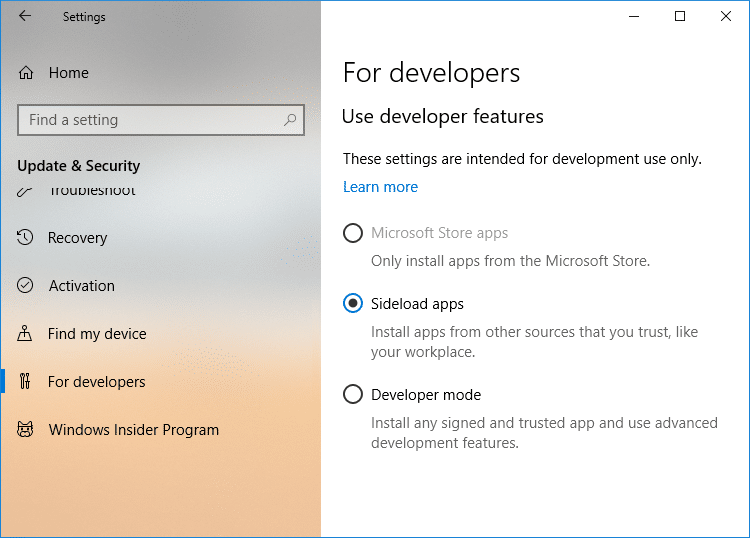
4. Если вы выбрали неопубликованные приложения или режим разработчика, нажмите «Да », чтобы продолжить.
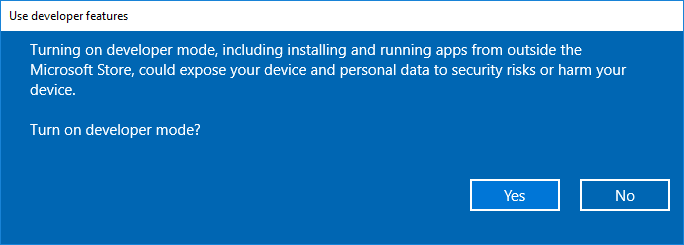
5. Посмотрите, сможете ли вы исправить ошибку «Это приложение не может работать на вашем компьютере». Если нет, продолжайте.
6. Далее в разделе « Использовать функции разработчика » вам нужно выбрать « Режим разработчика ».
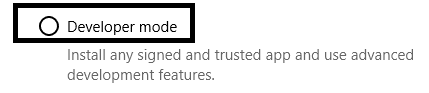
Теперь вы можете попробовать открыть приложения и получить доступ к своим приложениям на своем устройстве. Если проблема не устранена, вы можете пойти дальше и использовать другой метод.

Способ 3. Создайте копию .exe-файла приложений, которые вы пытаетесь открыть.
Если вы часто сталкиваетесь с ошибкой « Это приложение не может быть запущено на вашем компьютере » при открытии определенного приложения на вашем устройстве. Другой обходной путь — создание копии файла .exe конкретного приложения, которое вы хотите открыть.
Выберите файл .exe приложения, которое вы хотите запустить, скопируйте этот файл и создайте версию копии. Теперь вы можете нажать на копию файла .exe, чтобы открыть это приложение. Возможно, вы сможете получить доступ к этому приложению Windows. Если вы все еще испытываете проблему, вы можете выбрать другое решение.
Способ 4 — обновить Магазин Windows
Другая вероятная причина этой ошибки заключается в том, что ваш Магазин Windows не обновлен. Многие пользователи сообщили, что из-за того, что они не обновляют свой Магазин Windows, они сталкиваются с ошибкой « Это приложение не может быть запущено на вашем ПК » при запуске определенного приложения на своем устройстве.
1. Запустите приложение Магазина Windows.
2. С правой стороны щелкните меню из трех точек и выберите « Загрузить и обновить».
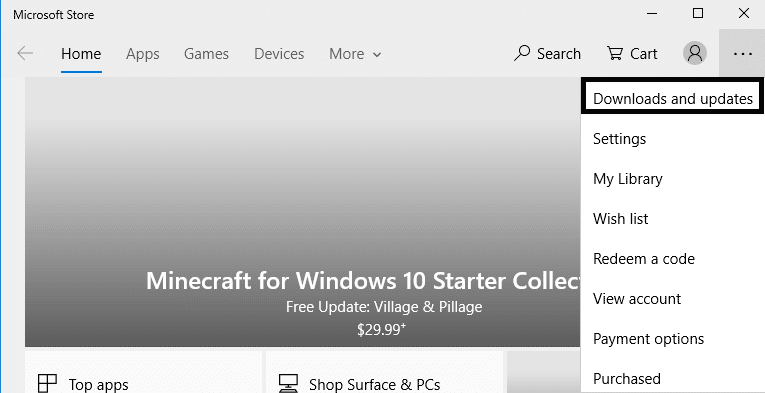
3. Здесь вам нужно нажать кнопку «Получить обновления».
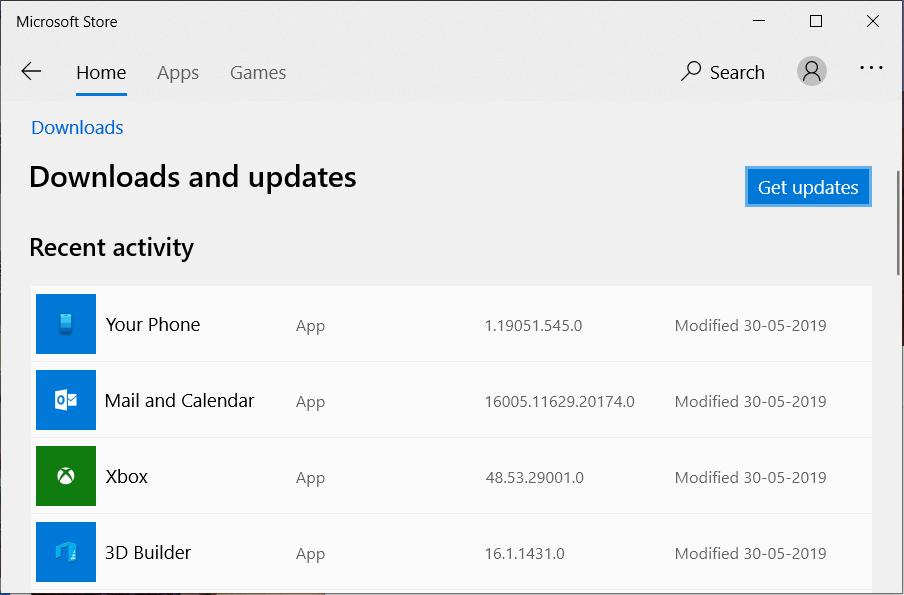
Надеюсь, вы сможете решить эту ошибку с помощью этого метода.
Способ 5 — отключить SmartScreen
SmartScreen — это облачный компонент защиты от фишинга и вредоносных программ, который помогает защитить пользователей от атак. Чтобы обеспечить эту функцию, Microsoft собирает информацию о ваших загруженных и установленных программах. Хотя это рекомендуемая функция, но для того, чтобы исправить ошибку «Это приложение не может работать на вашем ПК», вам необходимо отключить или отключить фильтр Windows SmartScreen в Windows 10.
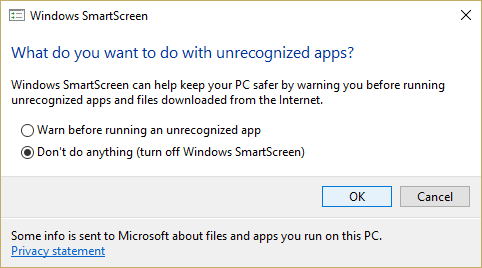
Способ 6. Убедитесь, что вы загрузили правильную версию приложения.
Как мы все знаем, существует два варианта Windows 10 — 32-битная и 64-битная версия. Большинство сторонних приложений, разработанных для Windows 10, посвящены той или иной версии. Поэтому, если вы видите на своем устройстве ошибку «Это приложение не может быть запущено на вашем ПК», вам необходимо проверить, загрузили ли вы правильную версию своей программы. Если вы используете 32-разрядную операционную систему, вам необходимо загрузить приложение с совместимостью с 32-разрядной версией.
1. Нажмите Windows + S и введите информацию о системе.
2. После того, как приложение открыто, вам нужно выбрать сводку системы на левой панели и выбрать Тип системы на правой панели.
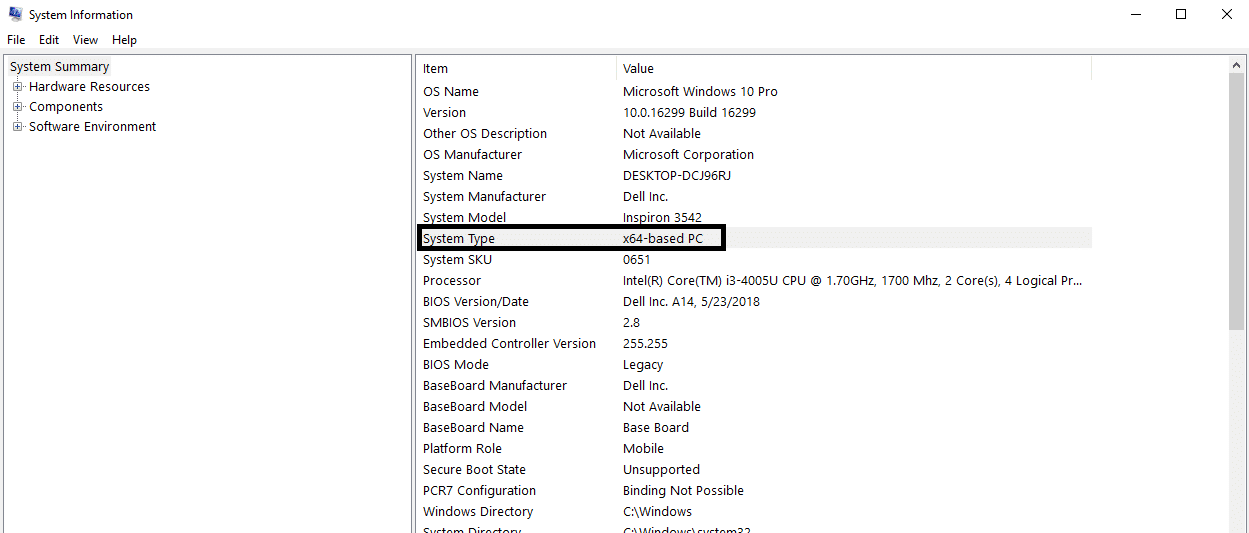
3.Теперь вам нужно проверить, что конкретные приложения имеют правильную версию в соответствии с конфигурацией вашей системы.
Иногда, если вы запускаете приложение в режиме совместимости, эта проблема решается.
1. Щелкните правой кнопкой мыши приложение и выберите « Свойства».
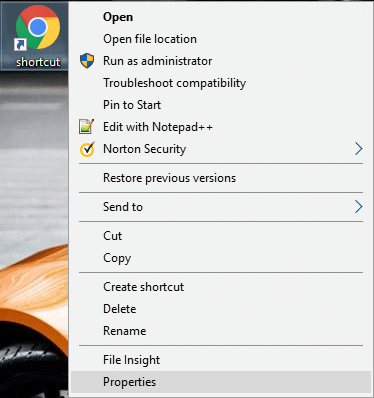
2. Перейдите на вкладку «Совместимость» в разделе « Свойства».
3. Здесь вам нужно проверить параметры « Запустить эту программу в режиме совместимости для » и « Запустить эту программу от имени администратора ».
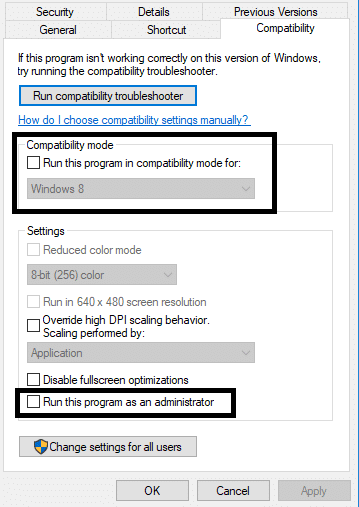
4. Примените изменения и посмотрите, сможете ли вы исправить ошибку «Это приложение не может работать на вашем ПК» в Windows 10.
Метод 7 — отключить интеграцию оболочки Daemon Tools
1. Загрузите диспетчер расширений оболочки и запустите файл .exe (ShellExView).
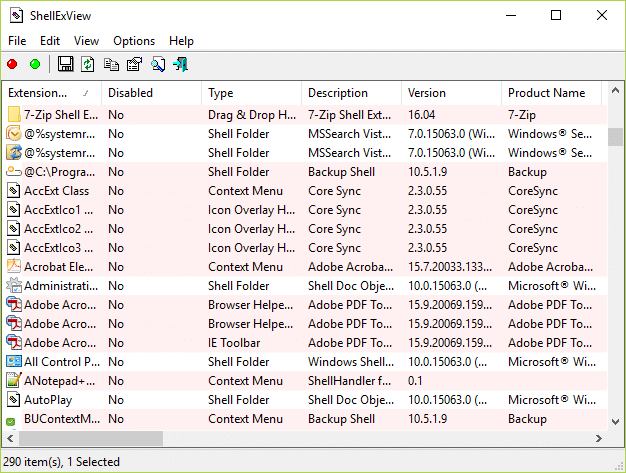
2. Здесь вам нужно найти и выбрать « Класс DaemonShellExtDrive », « Класс DaemonShellExtImage » и « Каталог образов ».
3. После того, как вы выбрали записи, щелкните раздел « Файл » и выберите « Отключить выбранные элементы ».
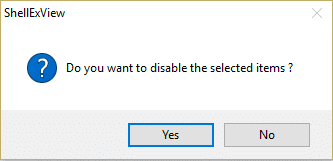
4. Надеюсь, проблема была бы решена.
Рекомендуемые:
- Удалите историю поиска Google и все, что он знает о вас!
- Исправить DLL, не найденную или отсутствующую на вашем компьютере с Windows
- Неверное время на часах Windows 10? Вот как это исправить!
- Как очистить историю просмотров в любом браузере
Я надеюсь, что эта статья была полезной, и теперь вы можете легко исправить ошибку «Это приложение не может работать на вашем ПК» в Windows 10, но если у вас все еще есть какие-либо вопросы относительно этого руководства, не стесняйтесь задавать их в разделе комментариев.
